Şu anda Android için Microsoft SwiftKey'de bu özelliği desteklemiyoruz.
1 - Kamera özelliği nedir?
Kamera, Microsoft SwiftKey Klavyenizden çıkmadan iletilerinize GIF'ler ve fotoğraflar eklemenin kolay bir yoludur.
Kameranın kendisi şunları yapmanızı sağlar:
-
Deklanşör düğmesine uzun basarak GIF kaydetme
Ve
-
Deklanşöre hızlı bir şekilde dokunarak fotoğraf çekin
Ardından, yakalamalarınıza metin ekleyebilir veya GIF kaydettiyseniz hızı değiştirebilirsiniz.
Araç Çubuğundaki 'Kamera' simgesine dokunmak, film rulonuza ve medyanızı içeren diğer konumlara (WhatsApp gibi) hızlı erişim sağlar.
2 - Kamera nasıl başlatılır?
Özelliği başlatmak için Araç Çubuğunuzdaki 'Kamera' simgesine dokunmanız yeter.
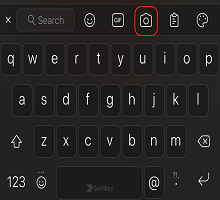
GIF oluşturma
1. 'Kamera' simgesine dokunun.
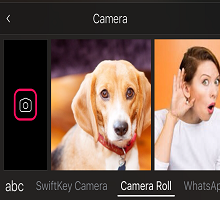
2. GIF'inizi kaydetmeye başlamak için deklanşör düğmesini basılı tutun. İşiniz bittiğinde bırakın.
3. Metin eklemek isterseniz, bazı sözcükler eklemek için yer tutucuya dokunun, yazı tipi stilini seçin ve rengi değiştirin. Kaydırıcıyı uygun şekilde ayarlayarak hızı da değiştirebilirsiniz.
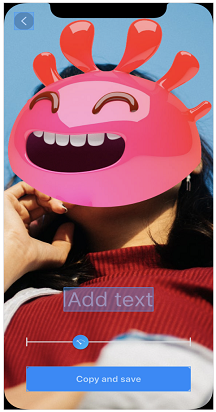
4. İşiniz bittiğinde 'Kaydet'e dokunun.
5. GIF'iniz otomatik olarak Panonuza kopyalanır. İletiye eklemek için 'Yapıştır'.
Fotoğraf çekme
1. 'Kamera' simgesine dokunun.
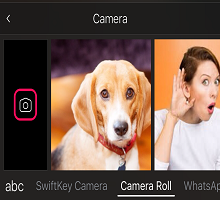
2. Fotoğraf çekmek için deklanşör düğmesine hızla dokunun.
3. Yer tutucuya dokunarak istediğiniz metni ekleyin. Yazı tipi stilini ve rengini de seçebilirsiniz.
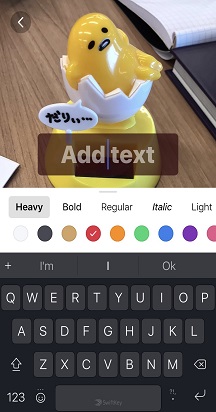
4. İşiniz bittiğinde 'Kaydet'e dokunun.
5. Fotoğrafınız otomatik olarak Panonuza kopyalanır. İletiye eklemek için 'Yapıştır'.
Not: Kamera kullanılarak oluşturulan tüm GIF'leri ve fotoğrafları silebilirsiniz. 'Sil' istemine uzun basın ve dokunun.
Fotoğraf ekleme
Kamera özelliği, cihazınızda depolanan tüm fotoğraflarınıza kısayol olarak da işlev görür.
1. Kamera simgesine dokunmak yerine, fotoğraflarınızı barındıran çeşitli konumlarda gezinmek için kaydırma çubuğunu kullanın.
2. İstediğinizi bulduğunuzda, panonuza kopyalamak için uzun basın.
3. İletiye eklemek için 'Yapıştır'.










